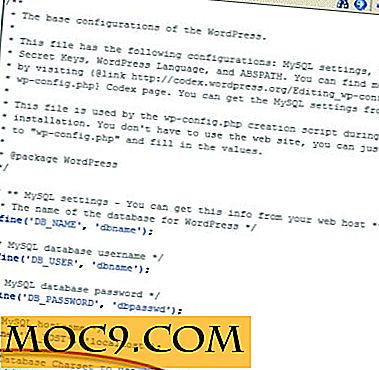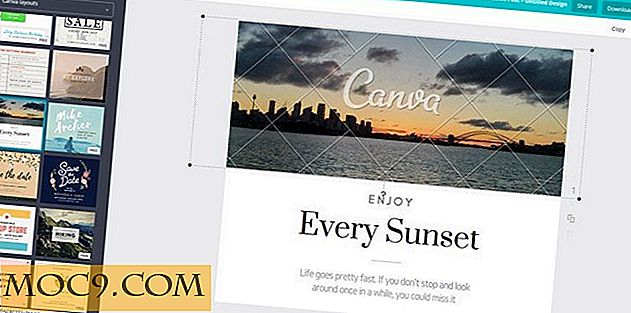Giới hạn tác giả Truy cập vào các thể loại trong WordPress
Nếu bạn đang chạy một blog hoặc trang web đa tác giả, nơi một số tác giả đang cố gắng đẩy nội dung ra thì chỉ có thể gán một số danh mục nhất định cho một số tác giả nhất định. Điều này giúp bạn, với tư cách là quản trị viên hoặc người chỉnh sửa, quản lý tốt hơn trang web và các tác giả để tập trung nỗ lực vào danh mục cụ thể đó. Nếu bạn cần giới hạn tác giả chỉ đăng bài trong một vài danh mục được chỉ định trong WordPress, dưới đây là cách thiết lập.
Giới hạn danh mục bằng cách sử dụng plugin danh mục tác giả
Để hạn chế tác giả đối với các danh mục được chọn, chúng tôi sẽ sử dụng plugin miễn phí có tên là Danh mục tác giả . Để bắt đầu, hãy mở bảng điều khiển quản trị WordPress của bạn, điều hướng đến "Plugin -> Thêm mới", Tìm kiếm plugin Danh mục tác giả và cài đặt nó.
Khi bạn đã hoàn tất cài đặt plugin, hãy tiếp tục và kích hoạt plugin bằng cách nhấp vào liên kết “Kích hoạt plugin”.

Sau khi kích hoạt plugin, bạn có thể dễ dàng hạn chế người dùng đến một danh mục cụ thể từ trang tiểu sử tương ứng của họ. Để thực hiện điều đó, hãy điều hướng đến “Người dùng” và sau đó “Tất cả người dùng”.

Ở đây, tìm tác giả bạn muốn giới hạn và nhấp vào liên kết “Chỉnh sửa” để mở trang tiểu sử của người dùng tương ứng.

Trong trang hồ sơ, cuộn xuống cuối trang và bạn sẽ thấy phần mới được gọi là Danh mục tác giả. Ở đây, chọn danh mục hoặc tất cả các danh mục (Ctrl + Click) bạn muốn tác giả bị hạn chế và nhấp vào nút “Cập nhật người dùng” để lưu các thay đổi. Trong trường hợp của tôi, tôi đã chọn hai loại khác nhau để tác giả bị hạn chế.

Từ thời điểm này trở đi bất cứ khi nào tác giả cố chỉnh sửa hoặc tạo bài đăng mới, anh / cô ấy sẽ bị giới hạn trong các danh mục bạn đã chọn một cách rõ ràng.

Như bạn có thể thấy từ hình trên, nếu bạn đã chọn nhiều danh mục cho một tác giả cụ thể, plugin sẽ kiểm tra tất cả các danh mục được chọn theo mặc định trong khi tác giả đang tạo một bài đăng mới. Nếu bạn không thích hành vi này, bạn có thể dễ dàng thay đổi điều đó bằng cách điều hướng đến “Người dùng” và sau đó là “Danh mục tác giả”.

Khi bạn ở trên trang này, hãy chọn hộp kiểm "Đánh dấu không theo mặc định".

Giới hạn danh mục bằng cách giới hạn plugin đăng tác giả
Ngoài ra, bạn cũng có thể sử dụng plugin khác được gọi là Hạn chế tác giả đăng bài để đạt được điều tương tự như trên. Ưu điểm của plugin này là nó không có trang cài đặt bổ sung và thậm chí cho phép bạn hạn chế tác giả để họ chỉ có thể sử dụng phương tiện mà họ đã tải lên.
Bạn có thể cài đặt plugin giống như tôi đã mô tả ở trên. Sau khi cài đặt, kích hoạt plugin để bắt đầu sử dụng nó.

Giống như plugin ở trên, bạn có thể giới hạn tác giả đến một số danh mục nhất định trực tiếp từ trang hồ sơ của họ. Mở trang tiểu sử của tác giả tương ứng từ trang "Tất cả người dùng".

Ở đây, cuộn xuống và bạn sẽ thấy một phần mới nơi bạn có thể giới hạn tác giả. Chỉ cần chọn tất cả các danh mục bạn muốn hạn chế tác giả sử dụng trình đơn thả xuống.

Nếu bạn cũng muốn giới hạn tác giả chỉ sử dụng phương tiện của mình, sau đó chọn hộp kiểm “Hạn chế sử dụng tệp của anh ấy / cô ấy trên phương tiện”.

Khi bạn đã hoàn tất mọi thứ, hãy nhấp vào nút “Cập nhật người dùng”. Từ thời điểm này trở đi, tác giả chỉ có thể đăng lên các danh mục bạn đã chọn.

Hãy bình luận bên dưới chia sẻ suy nghĩ và kinh nghiệm của bạn về việc sử dụng các plugin ở trên để hạn chế tác giả đến các danh mục cụ thể để quản lý tốt hơn blog hoặc trang web của bạn.
Hình ảnh tín dụng: wptavern

![Cách hiển thị hơn 30 trường tùy chỉnh trong WordPress [Sửa nhanh]](http://moc9.com/img/wp-custom-fields.jpg)